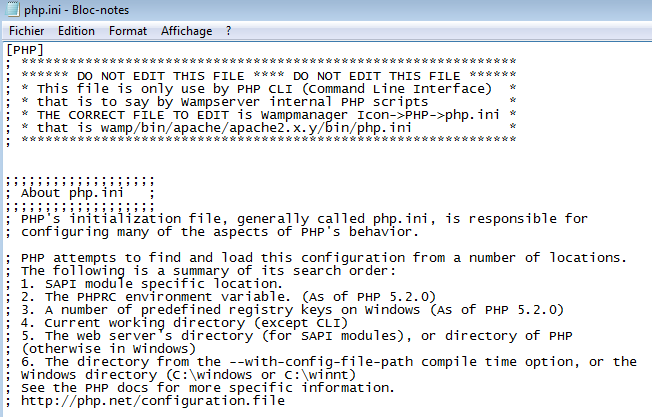
Comment modifier le fichier php.ini sous WAMP ?
Le fichier php.ini est le fichier de configuration de PHP. Il permet de définir les variables globales d’utilisation de PHP, comme par exemple la taille maximum de RAM alloué, la taille maximum d’un fichier à téléverser (upload), la verbosité des logs…
Modifier le fichier php.ini sous WAMP
Le fichier de configuration php.ini se trouve ici.
C:\wamp64\bin\php\php7.0.10
Suivant la version que vous avez, vous aurez un autre numéro de version PHP. Plusieurs installations de PHP peuvent exister.
Savoir quelle version de PHP est utilisée sur WAMP
Pour savoir quelle version de PHP est en cours sur WAMP.
- Cliquez simplement sur le logo vert de WAMP ;
- Dans le menu PHP ;
- Regardez dans le sous-menu Version.
- La version utilisée de PHP sera cochée, vous pouvez naturellement en sélectionner une autre.
Exemple de modification du fichier php.ini
Voici quelques exemples de modifications du fichier php.ini. Ce sont les choses que l’on cherchera à faire en priorité sur une installation de WAMP.
Modifier la taille de la mémoire allouée pour PHP
Vous pouvez utiliser un multiple de 128 ici.
- 128M
- 256M
- 512M
- 1024M (1GO)
- 2048M (2GO)
- …
; Maximum amount of memory a script may consume (128MB) ; http://php.net/memory-limit memory_limit = 128M
Attention à ne pas donner une taille trop importante. Si ce message d’erreur apparaît trop souvent, il y a une fuite mémoire dans votre code / application…
Fatal Error: Allowed Memory Size of x Bytes Exhausted
Modifier la taille maximum des fichiers à uploader
La limite par défaut est de 2mo, seulement c’est peu pour les images d’aujourd’hui.
; Maximum allowed size for uploaded files. ; http://php.net/upload-max-filesize upload_max_filesize = 2M
Vous pouvez remplacer cette valeur par un multiple de 2.
- 8M
- 16M
Au delà vous devriez pensez à optimiser la taille de vos images.
Redémarrer le serveur web
Pensez à redémarrer “Apache” HTTPD.
- Clic sur WAMP
- Apache
- Administration du service
- Redémarrer le service

